數位屏/繪圖螢幕色彩如何調節?
調節螢幕色彩之前,請確保您的數位屏/繪圖螢幕處於開機狀態。以下示例為Kamvas Pro 16繪圖螢幕,Kamvas Pro 22(2019),Kamvas Pro 13手寫液晶顯示器等具體按鍵位置詳見說明書。
一、OSD菜單介紹
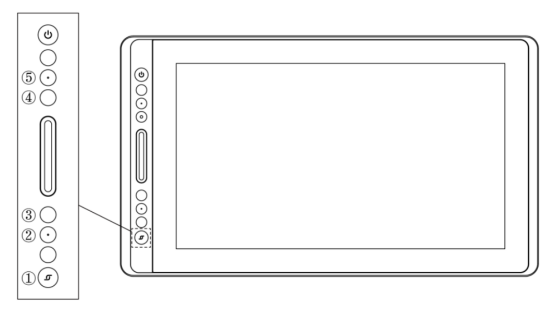
如何進入OSD菜單?
1. 長按①功能鍵約3秒直到OSD菜單出現,同時按鍵上的指示燈會亮起。這時,②③④⑤鍵的功能將會變為OSD功能。
2. 此時,按鍵②③④⑤功能分別為:
② AUTO: 進入菜單前功能為自動調整畫面。進入菜單後功能變為返回上一級菜單。
③ MENU: 按下呼出功能表, 進入功能表後, 功能變為確認。
④ : 進入功能表後功能為向下/減少。
⑤ : 進入功能表後功能為向上/增加。
如何退出OSD菜單?
3.再次長按①功能鍵約3秒直到按鍵上的指示燈熄滅,此時,②③④⑤鍵的功能變為快捷鍵功能。
二、英文菜單切換成中文菜單
注:如已經是中文菜單,請忽略這一步
(1)長按①功能鍵約3秒打開OSD菜單
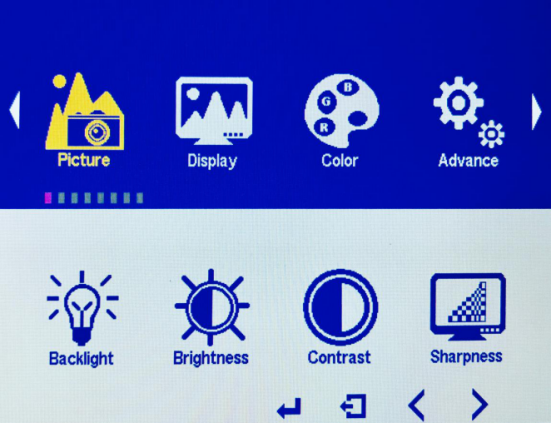
(2)通過按④或⑤鍵選擇“Other”,按③鍵確認進入
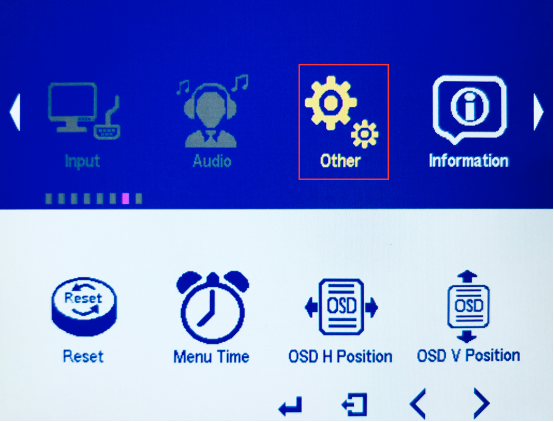
(3)按④或⑤鍵選擇“Language”,按③鍵確認進入
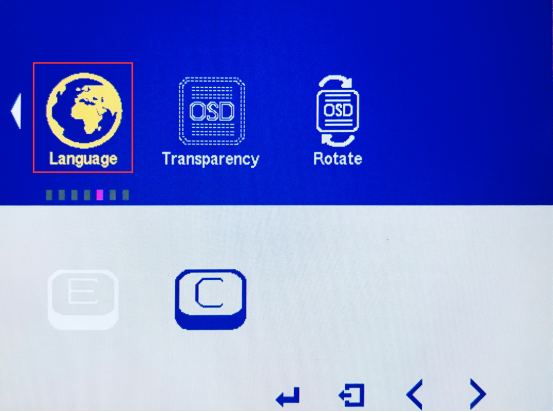
(4)按④或⑤鍵選擇“C”,這時可以看到菜單的語言已變成中文簡體,然後按③鍵確認設置
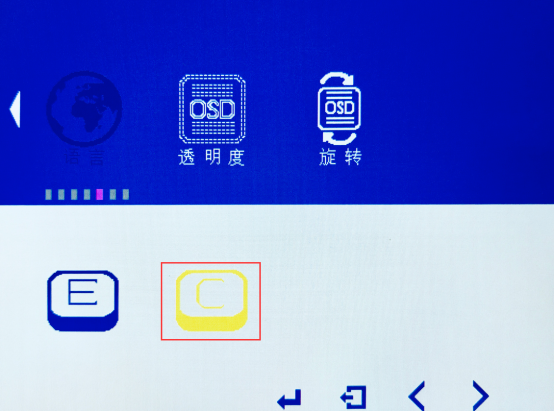
(5)長按①功能鍵約3秒,退出菜單
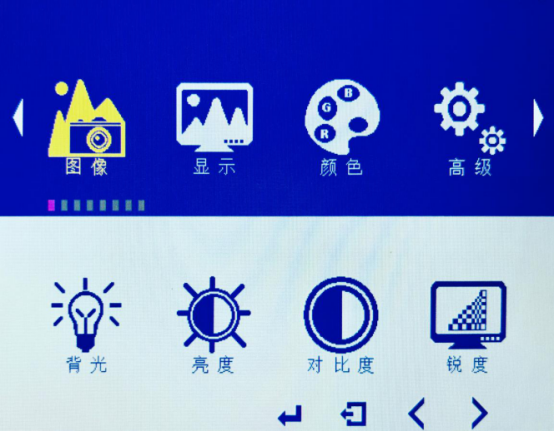
三、螢幕色彩調節方法
(1)長按①功能鍵約3秒,打開OSD菜單
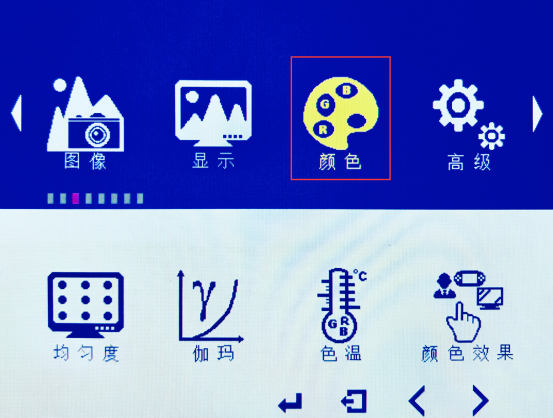
(2)通過按④或⑤鍵選擇“顏色”,按③鍵確認進入
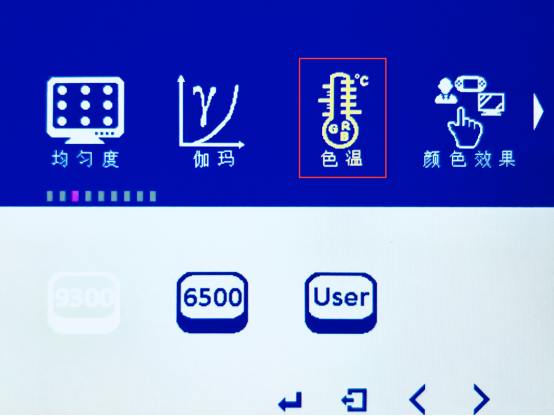
(3)通過按④或⑤鍵選擇“色溫”,按③鍵確認進入
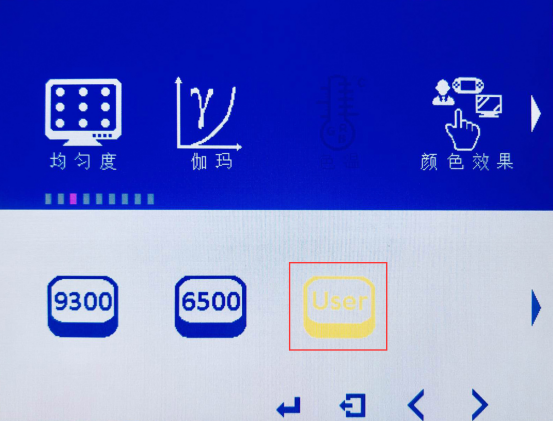
(4)這裏分別有“9300”和“6500”2個出廠預設,以及一個自定義“User”,如“9300”和“6500”都不是你要的色溫,可以選擇進入“User”調節RGB三原色。通過按④或⑤鍵進行調節
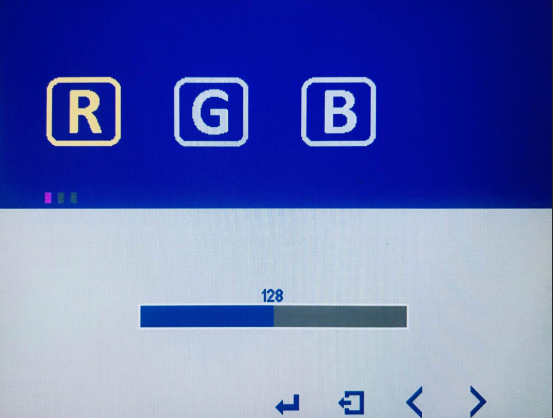
(5)當色溫調好後,按② 鍵返回“圖像”介面,進入“顏色效果”調節。這裏有5個出廠預設和1個用戶自定義,分別為“Standard”標準模式、“Game”遊戲模式、“Movie”電影模式、“Photo”圖片模式、“Vivid”生動模式、“User”用戶自定義模式。如都不是你要的顏色效果,可選擇“User”自行調節。
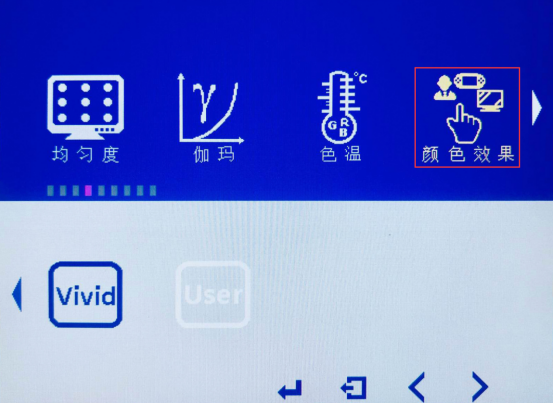
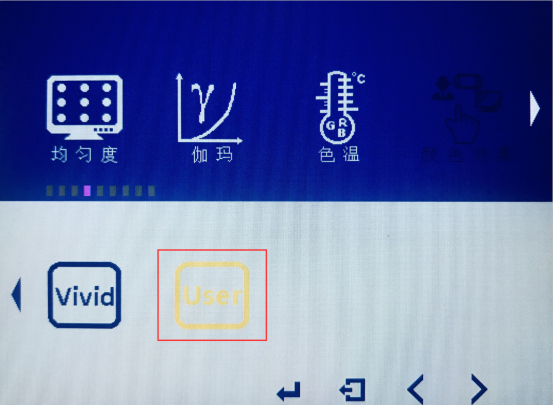
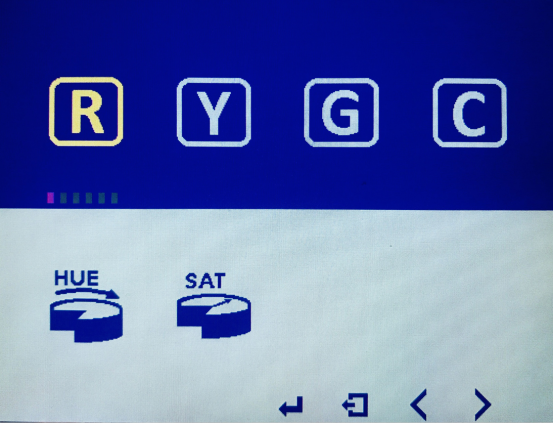
(6)當全部調好後,長按①功能鍵約3秒直到按鍵上的指示燈熄滅即可。